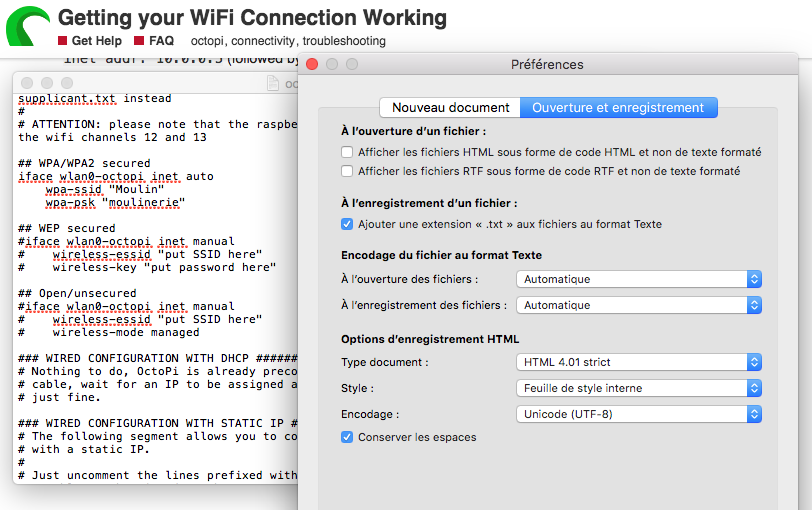Clàr-innse
Nuair a thig e gu clò-bhualadh 3D, 's e sàr bhrand a th' ann an Octoprint air am faod thu earbsa a bhith a' cumail smachd air agus a' cumail sùil air na clò-bhualadairean 3D agad.
Bidh grunn chlò-bhualadairean a' cleachdadh eadar-aghaidh sgoinneil air-loidhne OctoPrint gus pròiseasan làitheil a stiùireadh. A bharrachd air an sin, faodaidh tu taghadh bho ghrunn plugins iongantach a chuireas ri do chomasan sgrùdaidh agus smachd.
'S urrainn dhut am post seo a leughadh gus ionnsachadh mar a stàlaicheas is a shuidhicheas tu OctoPrint le clò-bhualadair 3D.
Dè am bathar-cruaidh a tha a dhìth orm?
Gus tòiseachadh air a’ phròiseas rèiteachaidh agad, feumaidh tu dèanamh cinnteach gu bheil a h-uile bathar-cruaidh riatanach agad. Thoir sùil air an liosta seo:
Raspberry Pi. Faodaidh tu taghadh Raspberry Pi Model 4B no Raspberry Pi Model 3B, oir tha iad ag obair gu math. A bharrachd air an sin, faodaidh tu cuideachd beachdachadh air an 4B fhaighinn leis gu bheil e cumhachdach agus nas saoire.
- Crann clò-bhualadair USB
- Crann cumhachd USB
- Cairt SD de 16GB co-dhiù
Dh’ fhaodadh tu cuideachd beachdachadh air na nithean seo fhaighinn:
- Cùis dìon airson do Raspberry Pi
- Càball Ethernet no USB
- Sinc teas
Mar a stàlaicheas is a shuidhicheas tu OctoPrint?
Gus Octoprint a stèidheachadh is a stàladh, faodaidh tu an stiùireadh seo a leantainn:
Luchdaich a-nuas an ìomhaigheag Raspberry Pi agad
- Tadhail air an làrach raspberrypi.org/software
- Luchdaich sìos is stàlaich an Raspberry Pi Imager
Tha am bathar-bog ri fhaighinn airson Mac agus Windows.
Stàlaich Imager
- Briog air Tagh OS.
- Taghadhbhar sònraichte eile OS.
- Briog air Octopi. Luchdaichidh seo sìos an dreach o chionn ghoirid den ìomhaigh Octopo bhon làrach-lìn aca.
- Seòl gu clàr-taice Tagh Storage agus cliog air a’ chairt SD air a bheil thu airson an OctoPrint a stàladh. Ach, feumaidh tu dèanamh cinnteach nach eil faidhlichean riatanach air an stòradh air a 'chairt seo, oir thèid an toirt air falbh.
- Na briog air sgrìobhadh gus am bi thu air do cheangal WiFi a rèiteachadh agus am Pi tèarainte.
Mar a nì thu tèarainte am Pi Raspberry?
An logadh a-steach bunaiteach agus facal-faire airson SSH a-steach don eisimpleir Octopi tha sùbh-craoibhe agus pi, fa leth. Ach, tha na teisteanasan sin mì-chinnteach. Mar sin, bu chòir dhut am facal-faire agad ùrachadh gus thu fhèin a dhìon bho luchd-cleachdaidh droch-rùnach. Lean na ceumannan seo gus am facal-faire agad atharrachadh:
Faic cuideachd: Ceangail ris an dachaigh WiFi air astar - 3 ceumannan furasta- Brùth na h-iuchraichean seo aig an aon àm: Control+Shift+X; ma tha thu nad neach-cleachdaidh Mac, brùth CMD + Shift + X. Bheir seo an clàr-taice dealbhadairean Raspberry Pi airson roghainnean adhartach.
- Tagh comas SSH agus suidhich facal-faire làidir airson ainm-cleachdaidh Raspberry Pi.
Mar a cheanglas tu Raspberry Pi ris an lìonra WiFi agad ?
An toiseach, bu chòir dhut do Raspberry Pi a cheangal gu dìreach ri puirt ethernet an lìonra ionadail no an router gun uèir agad. Bheir seo toraidhean sruthadh iongantach dhut. Ach, ma tha ceangal uèirleas mì-ghoireasach, faodaidh tu an lìonra WiFi agad a stèidheachadh gu furasta.
Mar a rèiticheas tu lìonraidhean WiFi le OctoPrint
WiFitha rèiteachadh leis an dealbhadair Raspberry Pi agad na ghaoith. An toiseach, cuir a-steach am facal-faire agad agus lìonra WiFi SSID a-steach don bhogsa rèiteachadh WiFi Configure.
- Dèan cinnteach gun cuir thu a-steach am facal-faire ceart a chionn 's gu bheil e mothachail air cùis. Mar sin, thoir sùil air an router agad dà uair gus an aon fhacal-faire agus ainm lìonra WiFi a chuir a-steach air an inneal.
- Tagh an dùthaich anns a bheil thu fon roinn airson còd na dùthcha.
- Tagh sàbhail agus tagh sgrìobhadh.
- Nuair a bhios rèiteachadh WiFi deiseil, faodaidh tu a’ chairt SD agad a chuir a-mach às on choimpiutair.
Mar a cheanglas tu ri OctoPrint?
Faodaidh tu na ceumannan seo a leantainn airson ceangal ri OctoPrint:
- An toiseach, cuir a-steach an SD cairt a-steach don Raspberry Pi.
- An ath rud, ceangail an Raspberry Pi ri ionad cumhachd le bhith a’ plugadh a-steach càball cumhachd. Bidh an OctoPrint a’ ceangal ann am mionaid.
Cùm sùil air an stiùireadh uaine air do Pi. Faodaidh an solas frasadh grunn thursan airson greis agus mu dheireadh tionndaidh dheth. Tha an OctoPrint ceangailte ris an eadar-lìn nuair a thionndaidheas an solas uaine cruaidh.
Faic cuideachd: Suidhich camara LaView WiFi - Stàladh coileanta & Stiùireadh rèiteachaidhMar a cheanglas tu am bathar-cruaidh?
Tha e furasta an suidheachadh OctoPrint agad a cheangal. Chan eil agad ach na ceumannan seo a leantainn:
- Ceangail na heatsinks le bhith gan cur air do Raspberry Pi.
- Ma tha iad agad, cuir na sinc teas air an Raspberry Pi.
- Ma tha cùis agad, cuir an Raspberry Pi ann an aon.
- Plug am meanbh USB, meanbh USB, no càball clò-bhualaidh àbhaisteach a-steach don inneal agadRaspberry Pi, a rèir a’ chlò-bhualadair 3D agad fhèin.
- Ceangail an Raspberry Pi ris an inneal-atharrachaidh USB C WiFi.
- Ceangail an camara-lìn agad.
Mar a cheanglas tu an camara-lìn?
Ma tha camara-lìn USB agad, faodaidh tu an inneal a cheangal le bhith a’ cur càball ethernet a-steach do aon dhe na grunn phuirt USB anns an Raspberry Pi agad. Ach, ma tha thu a’ cleachdadh camara Raspberry Pi, faodaidh tu an càball rioban a chuir a-steach don Pi agus don chamara. A bharrachd air an sin, feumaidh tu taobh eile do chàball rioban a chuir a-steach don Pi agad. Dèan cinnteach gu bheil taobh gorm a’ chàball mu choinneimh port HDMI an Raspberry.
Mar a stèidhicheas tu ceangal clò-bhualadair?
Faodaidh tu an clò-bhualadair agad a cheangal le bhith leantainn an stiùiridh seo:
- An toiseach, feumaidh tu tionndadh air mura bheil an clò-bhualadair 3D agad air.
- An toiseach, cuir a-steach do càball clò-bhualadair a-steach don chlò-bhualadair 3D.
- An ath rud, cuir a-steach càball cumhachd a-steach don ionad cumhachd agad.
- A bharrachd air an sin, bu chòir do Raspberry Pi a bhith air a thionndadh air agus a cheangal ris a’ chlò-bhualadair 3D agus an eadar-lìn.
Mar a gheibh thu cothrom air eadar-aghaidh cleachdaiche airson suidheachadh WiFi OctoPrint?
Airson faighinn gu eadar-aghaidh OctoPrint, bu chòir dhut brobhsair lìn a chuir air bhog air a’ PC agus seòrsa //octopi.local a-steach do bhàr URL a’ bhrobhsair. Feumaidh seo do stiùireadh chun sgrion logadh a-steach airson OctoPrint.
Ach, mura h-eil OctoPrint ag obair, feumaidh tu seòladh IP an OctoPi agad a lorg. Seo dà dhòigh air seo a dhèanamh:
Tro Windows File Explorer
- Seòl gu File Explorer air coimpiutair Windows.
- Tagh taba an Lìonra.
A bharrachd air an sin, ma tha roinneadh lìonraidh agad à comas, feumaidh tu a chur an comas Pi a lorg san taba lìonraidh agad.
Ged a bheir an router Wi-Fi sùil air innealan ceangailte
Is dòcha gu feum thu facal-faire an router agus an t-ainm-cleachdaidh agad gus do sheòladh IP a lorg tron router dachaigh. A bharrachd air an sin, bidh na teisteanasan sin eadar-dhealaichte bhon fhacal-faire lìonra gun uèir agad. A bharrachd air an sin, is dòcha gum feum thu seòladh IP an router agad a chuimhneachadh.
Ach, gheibh thu cothrom air bho na roghainnean lìonra gun uèir agad mura h-eil thu eòlach air. An uairsin, faodaidh tu na ceumannan seo a leantainn fhad ‘s a tha thu a’ cleachdadh sganair lìonra:
- Taidhp an seòladh IP a-steach do bhàr URL do bhrobhsair. Faodaidh seo a bhith 192.168.1.1 no rudeigin eile.
- Thèid do stiùireadh gu sgrìn logaidh a-steach. Taidhp a-steach an t-ainm-cleachdaiche is am facal-faire iomchaidh agad
- Is dòcha gum faigh thu roghainn nan uidheaman ceangailte. Cliog air, agus gheibh thu a-mach a h-uile inneal Android is iOS a tha ceangailte ris an router agad an-dràsta.
- Lorg an inneal le Octopi. Feuch an tagh thu e agus cuir a-steach an seòladh IP a-steach do uinneag do bhrobhsair.
Mar a chuireas tu crìoch air an Draoidh Setup?
Gus crìoch a chur air an rèiteachadh Wizard, faodaidh tu an stiùireadh seo a leantainn:
- Às deidh dhut inntrigeadh dhan Eadar-aghaidh OctoPrint, lean an stiùireadh air an sgrion gus crìoch a chur air suidheachadh Wizard.
- Ann an raon pròifil a’ chlò-bhualadair, bidh thu airson an togail a thaghadhnozzle agus togail trast-thomhas airson do chlò-bhualadair 3D. Thoir an aire nach eil am fiosrachadh seo a’ toirt buaidh ach air smachdan OctOprint agus chan e roghainnean co-cheangailte ri slisnearan airson Gcode.
Stàlaich Plugins Feumail
’S e siostam nam plugan le còd fosgailte aon de na feartan as iongantaiche OctoPrints tha aige ri thairgse. Airson seo, faodaidh tu na plugins agad a stàladh bhon Mhanaidsear Plugin. Faodaidh seo a bhith feumail airson ìre na leapa agad fhaicinn, bhideothan draoidheil a chruthachadh, smachd air astar / sùil a chumail air a’ chlò-bhualadair 3D, no na fàilligidhean agad a ghlacadh le bhith a’ cleachdadh AI bho thaobh a-muigh nan lìonraidhean gun uèir.
Beachdan deireannach
Chan e obair dhoirbh a th’ ann a bhith a’ stèidheachadh OctoPrint leis a’ mhòr-chuid de lìonraidhean WiFi. An àite sin, faodaidh tu an obair a dhèanamh gu sgiobalta ma tha am bathar-cruaidh ceart agad. A bharrachd air an sin, bu chòir dhut a h-uile ceum riatanach a leantainn gu ceart airson suidheachadh soirbheachail. Ge-tà, ma tha camara-lìn agad, faodaidh tu a stàladh a rèir do fheumalachdan. An toiseach, feumaidh tu dèanamh cinnteach gu bheil ainm lìonra WiFi seasmhach agus earbsach agad airson OctoPrint a chleachdadh gus sùil a chumail air a’ chlò-bhualadair 3D agad gu h-èifeachdach.